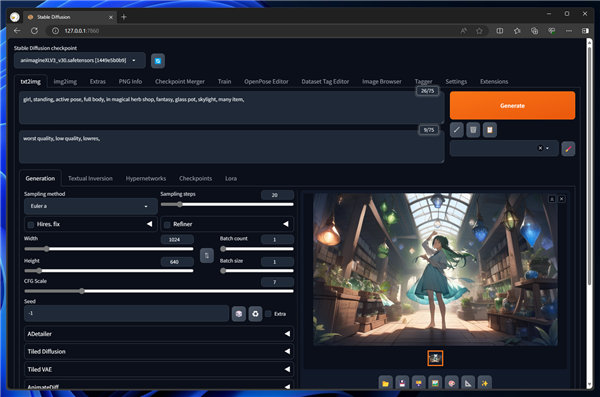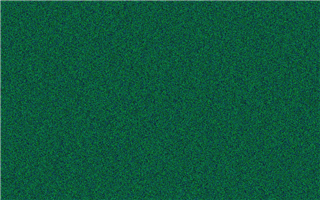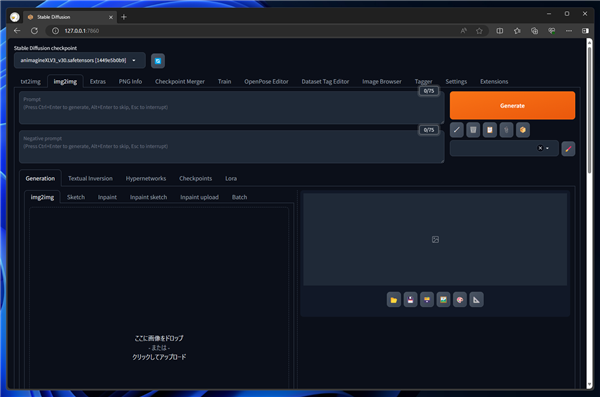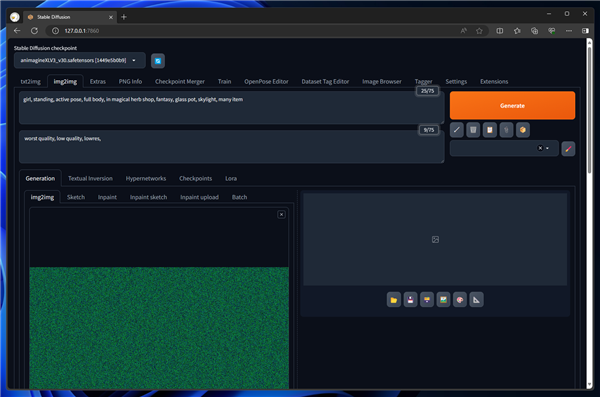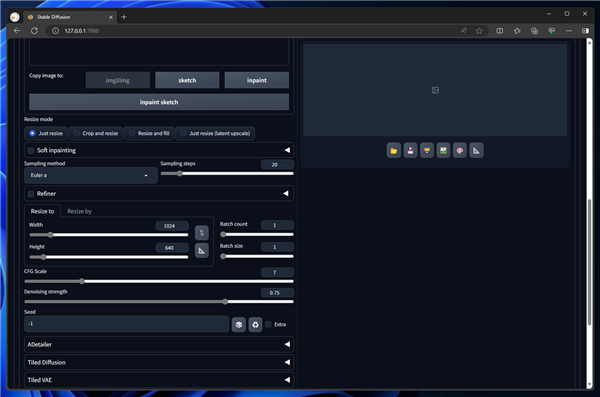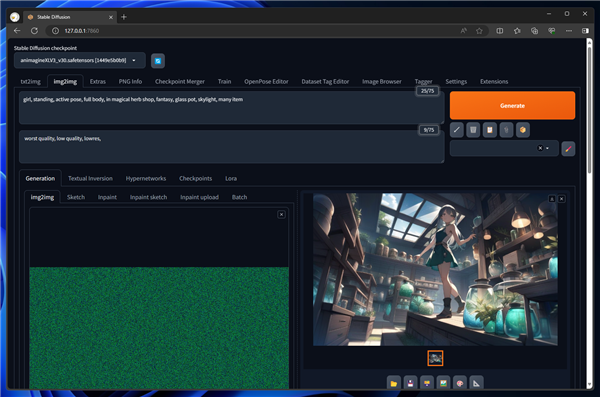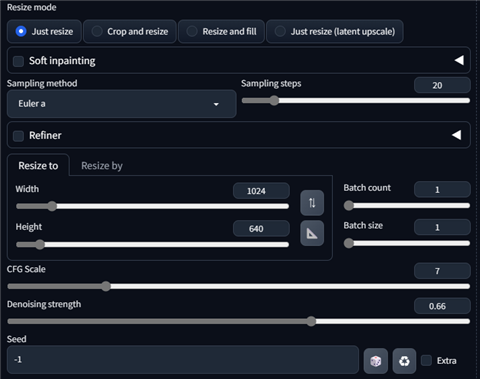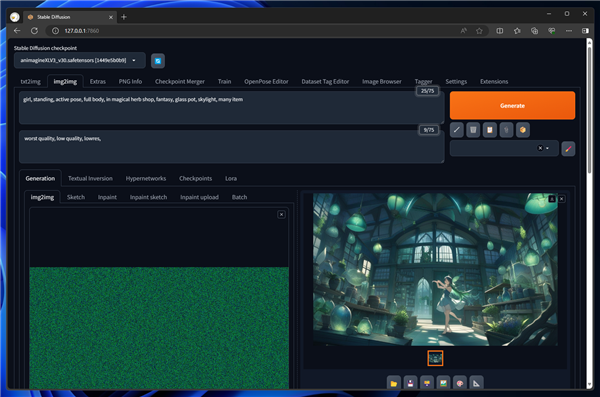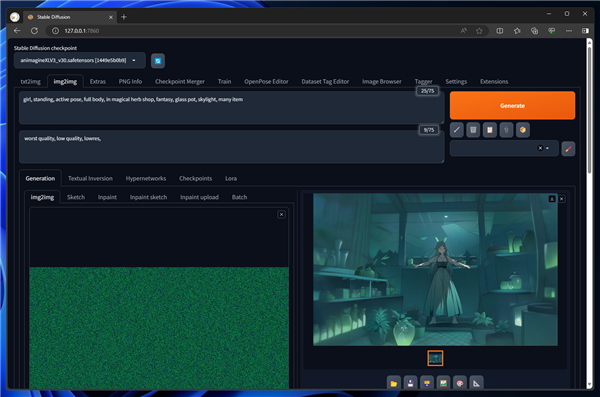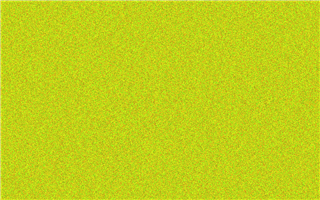画像全体のカラーリングを指定する - img2img を利用した画面のカラーリング指定 - Stable Diffusion
Stable Diffusion で画像全体のカラーリングを指定する方法の一つを紹介します。
概要
Stable Diffusionで画像を生成できますが、画面のカラーリングを指定したい場合があります。
プロンプトにカラーを記述すれば記述した色味にはなりますが、より強力に画面全体のカラーを指定したいことがあります。
この記事では、img2imgを利用して画面全体のカラーリングを指定する手順を紹介します。
プロンプトによるカラー指定
初めに、プロンプトでカラーを指定するとどの程度色が変化するかを確認します。
以下のプロンプトで画像生成します。
Prompt
Prompt: girl, standing, active pose, full body, in magical herb shop, fantasy, glass pot, skylight, many item
Negative prompt: worst quality, low quality, lowres,
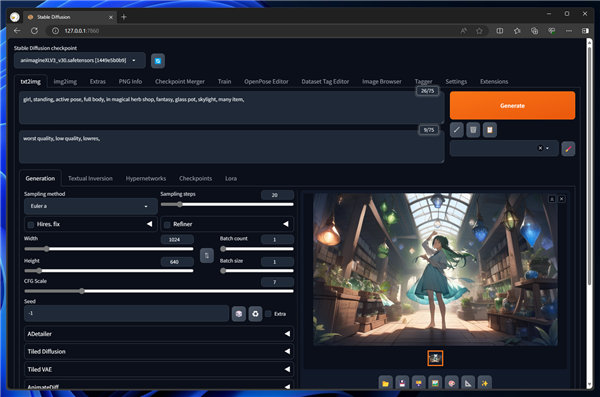
カラー指定をしない場合の結果です。

全体をもっと緑色にしたいため、
green image を追加して画像生成します。
Prompt
Prompt: girl, standing, active pose, full body, in magical herb shop, fantasy, glass pot, skylight, many item, green image
Negative prompt: worst quality, low quality, lowres,
結果は下図です。元の画像より緑色がかりました。

画面全体のカラーを指定して画像を生成できました。
green color filter を追加した結果が下図です。
Prompt
Prompt: girl, standing, active pose, full body, in magical herb shop, fantasy, glass pot, skylight, many item, green color filter
Negative prompt: worst quality, low quality, lowres,
より緑色になりましたが、さらに緑色にするのは難しそうです。

手順: img2imgを利用したカラー指定
下図の画像を作成します。作成したい画像の色で塗りつぶし、ノイズを加えたものが下図です。
サイズは出力したい画像のサイズと同じサイズにします。
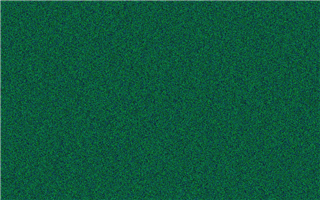
Stable DiffusionのWebUIを表示し、img2imgのタブを開きます。
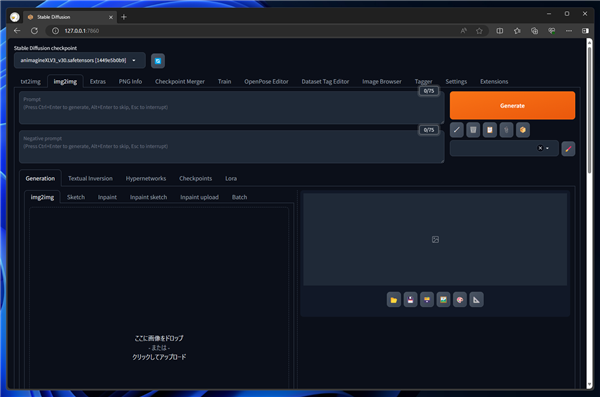
作成した画像をimg2imgの入力に設定します。
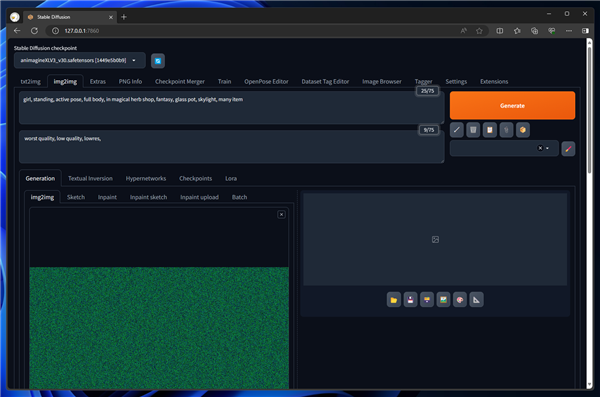
出力画像のWidth, Heightを設定します。img2imgの入力の緑色の画像と同じサイズを設定します。
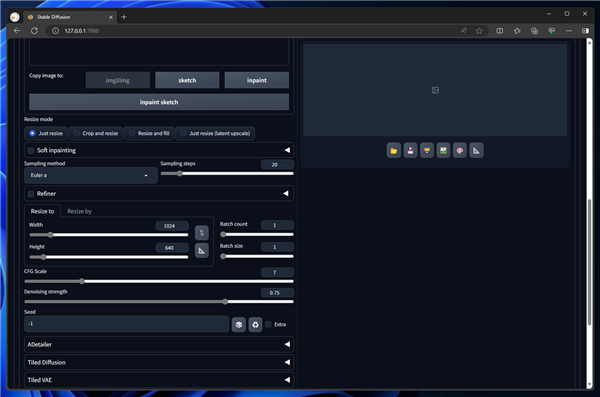
先のプロンプトを利用して画像を生成します。
Prompt
Prompt: girl, standing, active pose, full body, in magical herb shop, fantasy, glass pot, skylight, many item
Negative prompt: worst quality, low quality, lowres,
下図の画像が生成できました。緑色になっていません。画像生成時のノイズの追加が強すぎるため、緑色が失われてしまったことが原因です。
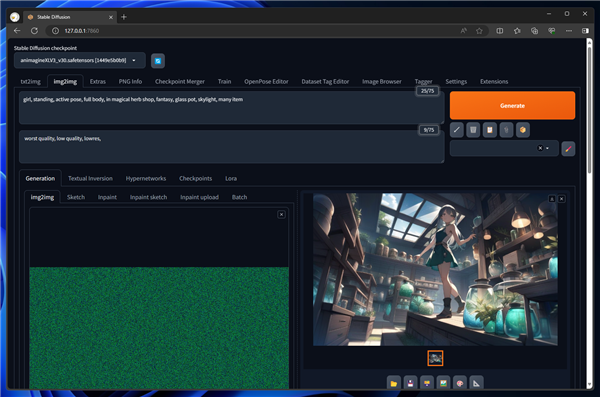
[Denoising strength]の値を0.75から0.66まで下げます。
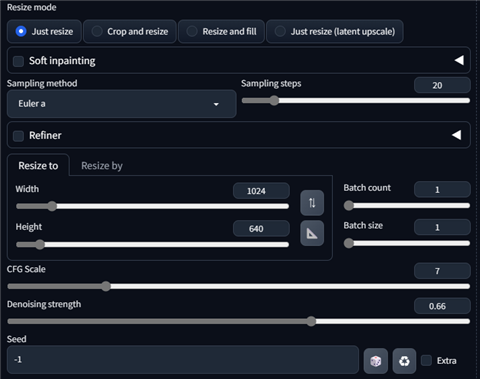
再度、画像生成します。全体が緑色の画像が生成できました。
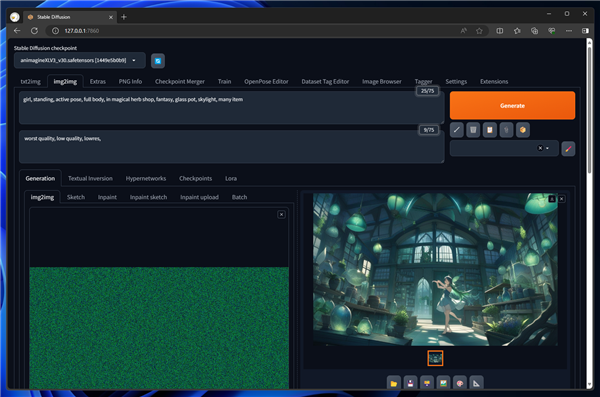
さらにDenoising strengthの値を下げた場合の結果です。値を下げると緑色が強まりますが、フラットな塗りの画像になってきます。
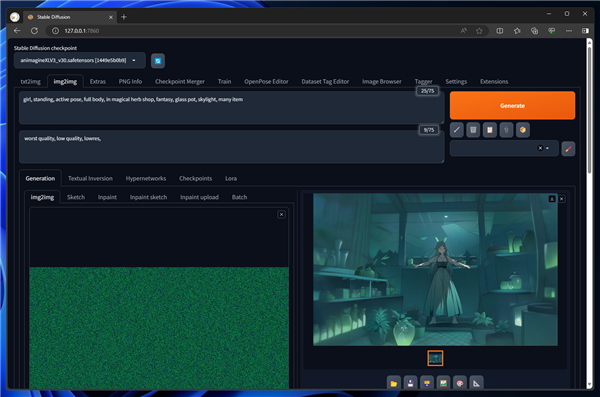
Denoising strengthの値を 0.65 に設定して画像生成した結果が下図です。全体が緑味のある画像が生成できました。

別の色の例
下図の黄色の画像をimg2imgの入力画像に設定して実行した場合の結果です。
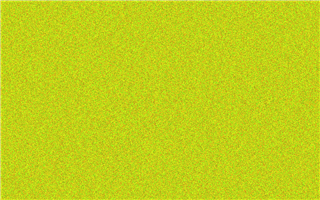
全体が黄色いカラーの画像が生成できました。

著者
iPentecのメインデザイナー
Webページ、Webクリエイティブのデザインを担当。PhotoshopやIllustratorの作業もする。